目录
1. 如何在PyCharm创建HTML文件
2. 如何在PyCharm创建HTML模板
3. 如何在模板中加入作者信息和时间信息
(同理,也可以在Python Script里面创建模板,不过一般就是自动填写作者信息)
上期我们提到了使用PyCharm来创作HTML文件,这期就展开说说它方便在哪里:
1. 如何在PyCharm创建HTML文件
首先,右击项目目录,选择New-HTML File
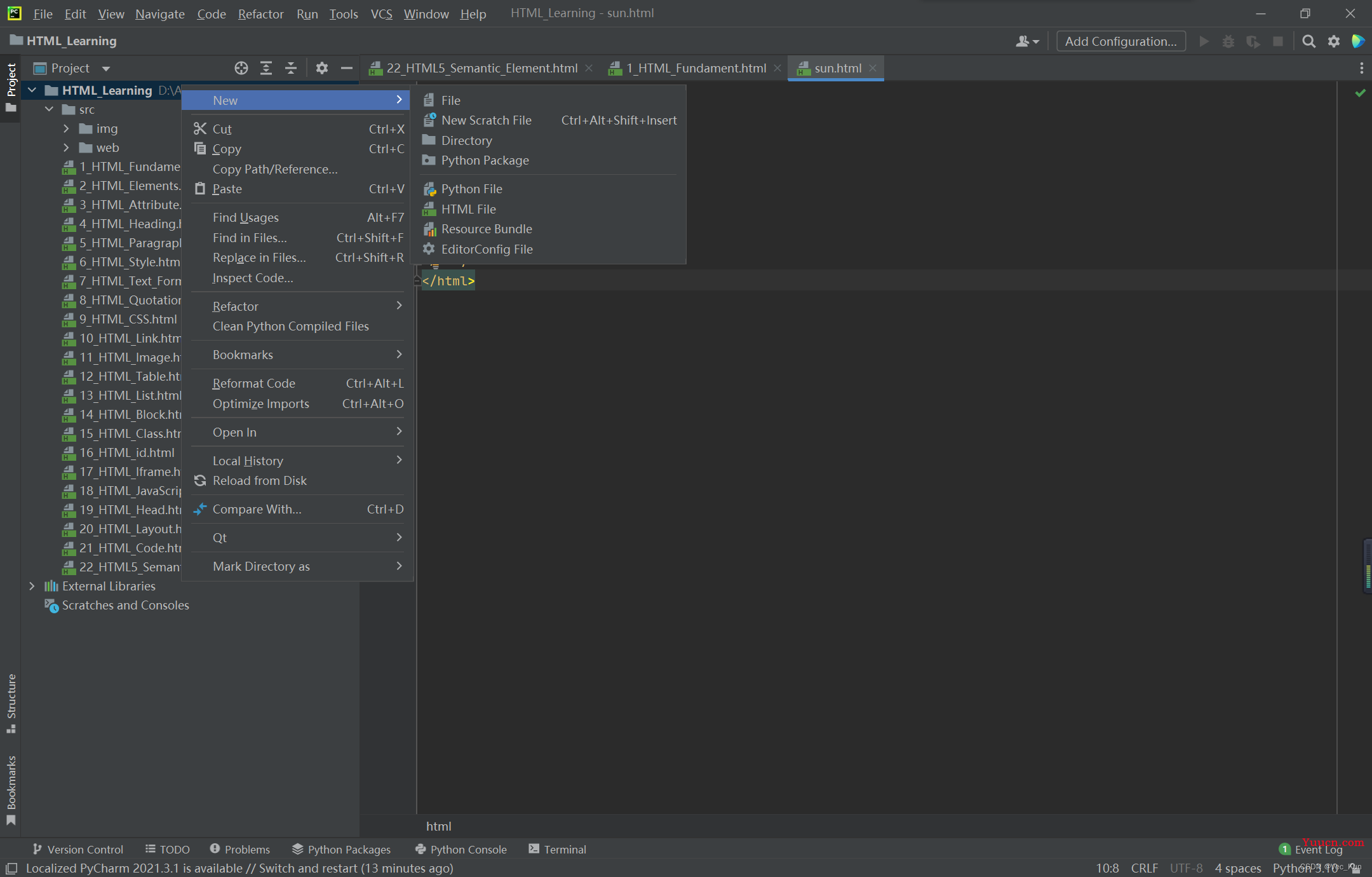
随后会出现下面的对话框
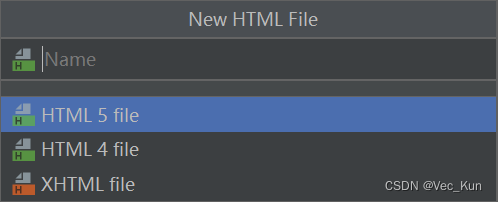
输入文件名称,选择文件类型后就创建成功咯~这里一般选择HTML 5,因为HTML 4中有一些标签过气或者被弃用了,所以长远来看还是学习使用HTML 5比较好~
输入名称创建后就可以看到以下界面了,也就是我们自动生成的模板!
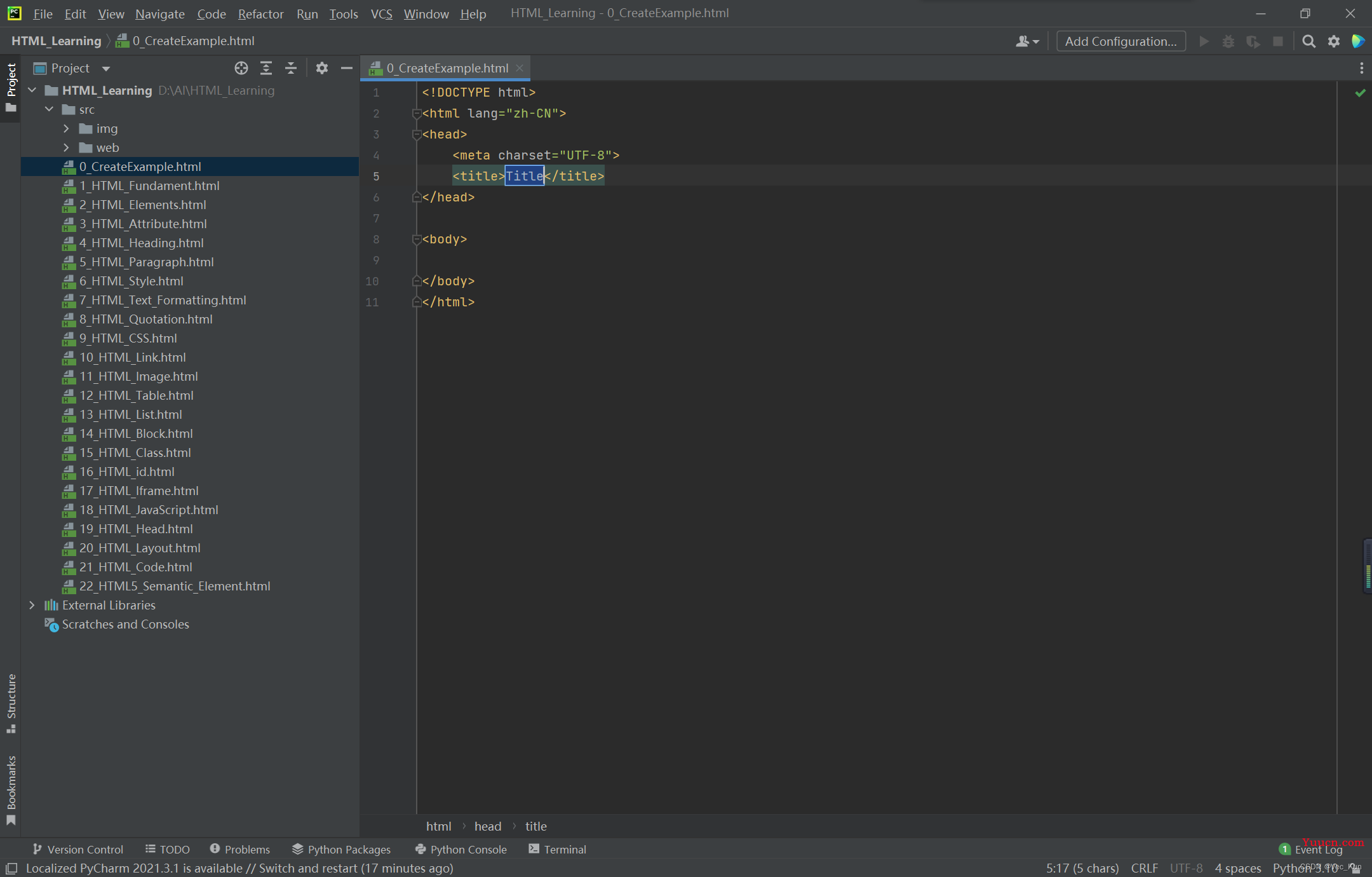
下面教学怎么创建模板
2. 如何在PyCharm创建HTML模板
找到File-Settings
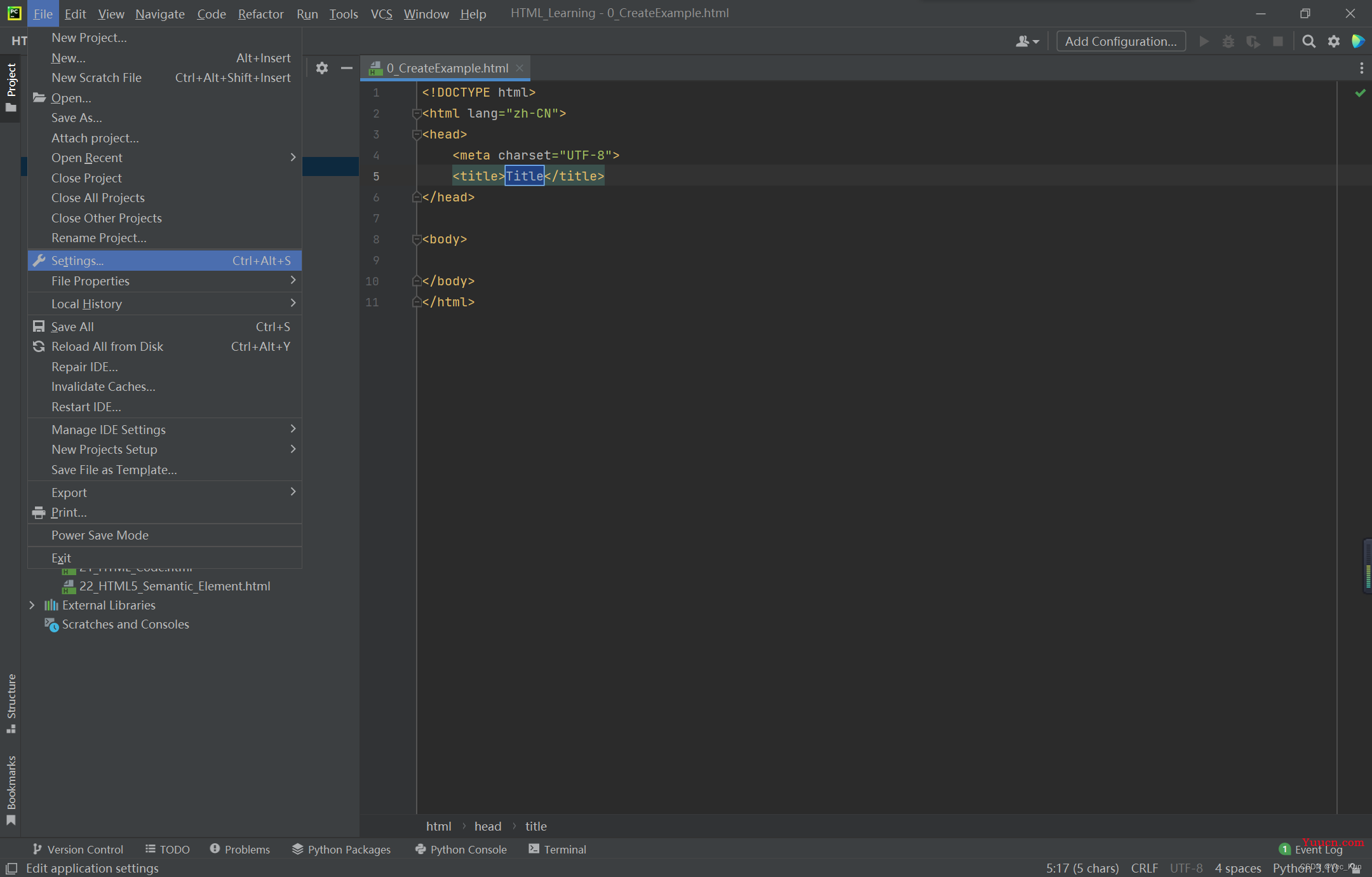
打开后是以下界面,选择Editor-File and Code Templates
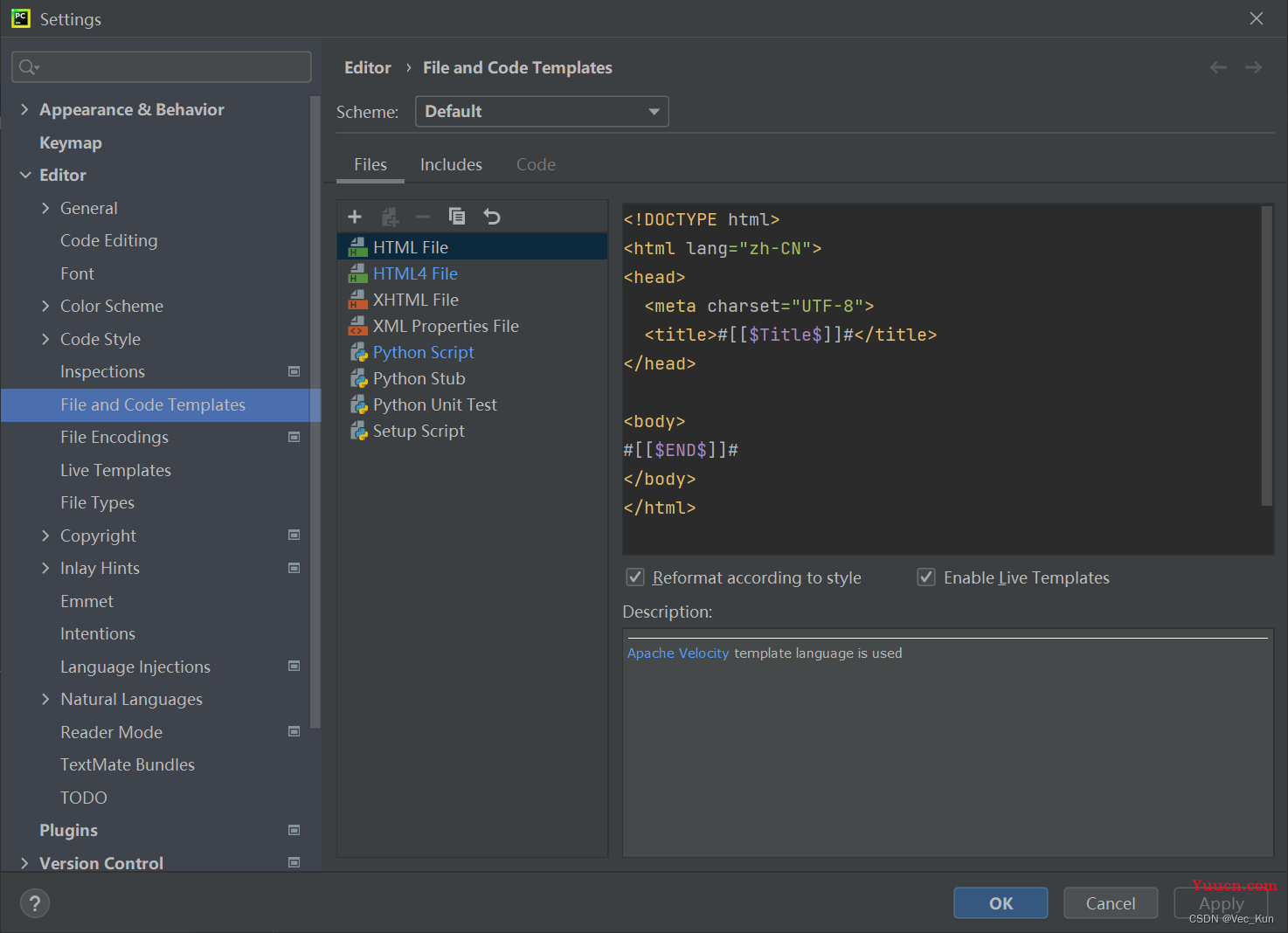 选择HTML File选项即可,它就是对应着HTML 5 File,把我的模板复制进去
选择HTML File选项即可,它就是对应着HTML 5 File,把我的模板复制进去
<!DOCTYPE html>
<html lang="zh-CN">
<head>
<meta charset="UTF-8">
<title>#[[$Title$]]#</title>
</head>
<body>
#[[$END$]]#
</body>
</html>第1行是声明文档类型为HTML
第2行是声明文档语言为中文
第3-6行是标头标签,声明编码方式为UTF-8并自动将光标移到dollar符号标识的Title位置处,帮助我们自动修改标题,修改完后自动跳转到
第8-11行正文标签里面的END位置处,开始编写正文
3. 如何在模板中加入作者信息和时间信息
可以简单的加入以下代码段在模板中
# Created at Someplace
# Author: Somebody
# Time: ${DATE} ${TIME}其中需要修改Someplace为地点名,可以改成自己学校的简称或者所在城市,修改Somebody为自己的英文名字~
Time不需要修改,会自动获取创建文件时系统的日期和时间并填充!
(同理,也可以在Python Script里面创建模板,不过一般就是自动填写作者信息)
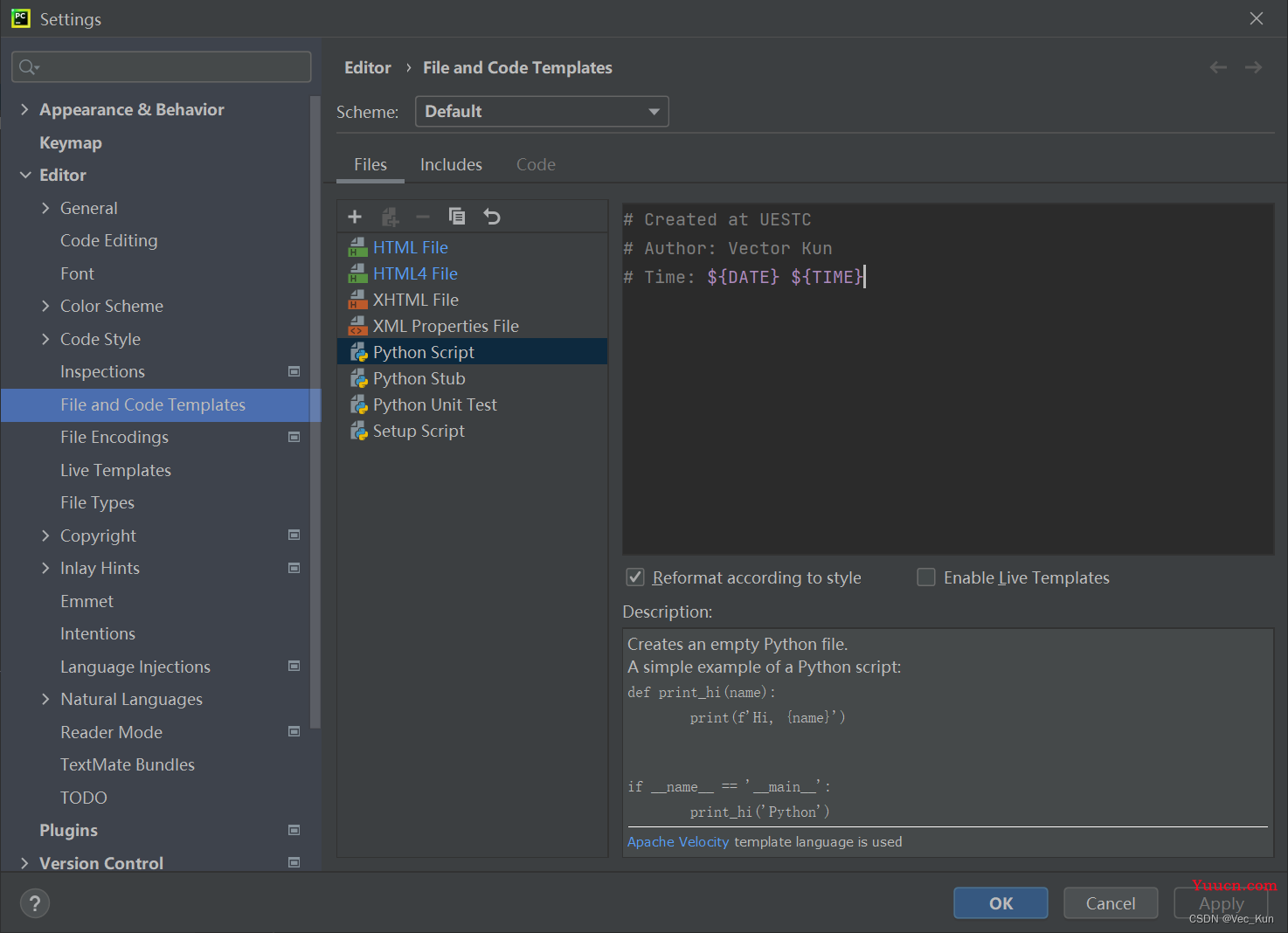
欢迎大家点赞、收藏和转发,希望可以和各位共同进步~如果可以的话可以点一个关注吗?你们的支持是我继续写博客的动力!